Risk of Rain의 ‘작업 번호 1’에서 발생하는 치명적 오류는 게임 실행 중 사용자에게 자주 나타나는 문제입니다. 이는 갑작스러운 게임 중단을 유발하여 많은 게이머들이 해당 오류의 원인과 해결 방법에 대해 궁금해하게 만듭니다. 다행히 이 오류는 여러 가지 방법으로 비교적 쉽게 해결할 수 있습니다. 아래에서 자세한 내용을 확인해 보세요.
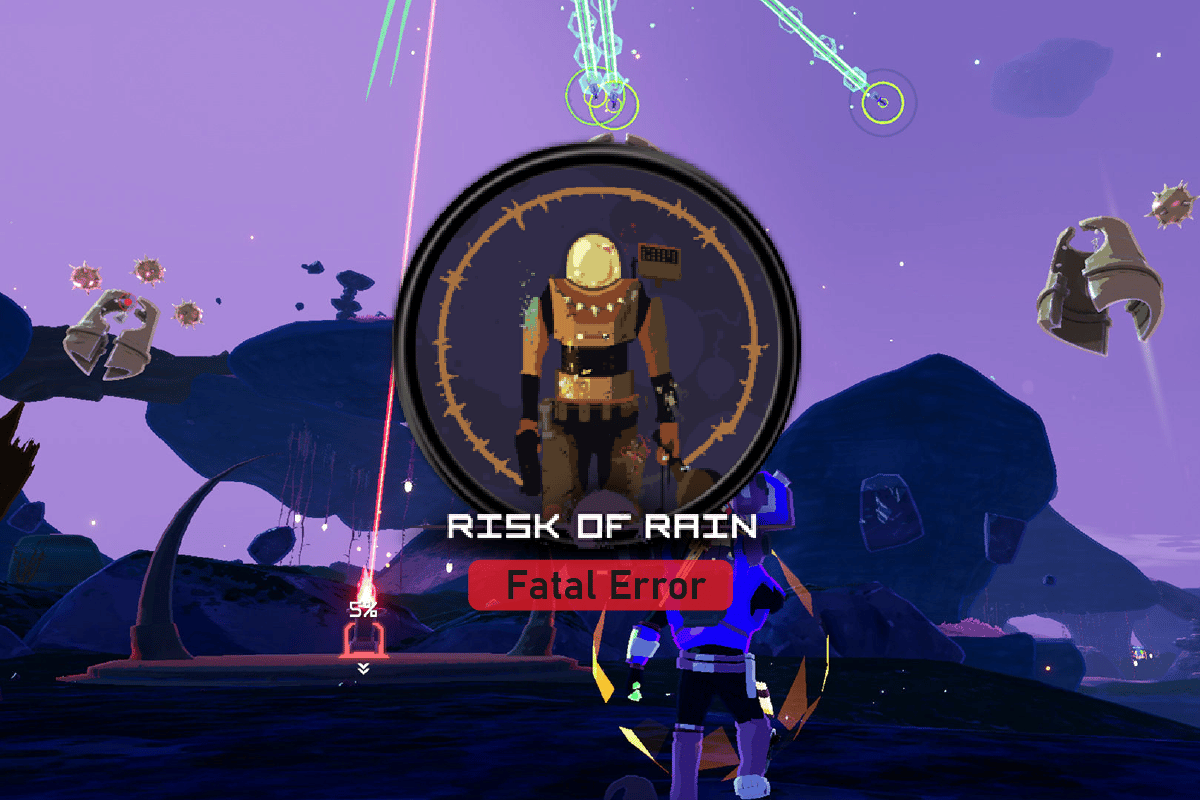
Risk of Rain ‘작업 번호 1’ 치명적 오류 해결 방법
Risk of Rain 오류는 다양한 원인에 의해 발생할 수 있습니다. 주요 원인들은 다음과 같습니다.
- Microsoft Visual C++는 게임 실행에 필수적인 구성 요소입니다. PC에 해당 프로그램이 설치되어 있지 않으면 게임 실행 중 오류가 발생할 수 있습니다.
- XNA 프레임워크의 부재 또한 RoR 실행 오류의 원인이 될 수 있습니다.
- Windows 업데이트 오류 역시 RoR 오류를 유발할 수 있습니다.
- 오래된 그래픽 드라이버 또한 문제의 원인이 됩니다.
- Steam 프로그램 자체의 문제로 인해 게임 오류가 발생할 수도 있습니다.
- 바이러스 백신 프로그램이 RoR 게임 실행을 방해하여 오류가 발생할 수 있습니다.
다음은 위에서 언급된 오류들을 해결하는 데 도움이 되는 방법들입니다.
방법 1: Steam을 관리자 권한으로 실행하기
간혹 게임 오류의 원인이 게임 자체가 아닌 Steam 플랫폼인 경우가 있습니다. 이 경우 Steam을 관리자 권한으로 실행하는 것이 문제 해결에 도움이 될 수 있습니다.
1. Steam 실행 파일(Steam.exe)을 찾거나 Steam 바로 가기 아이콘을 마우스 오른쪽 버튼으로 클릭한 다음 속성을 선택합니다.
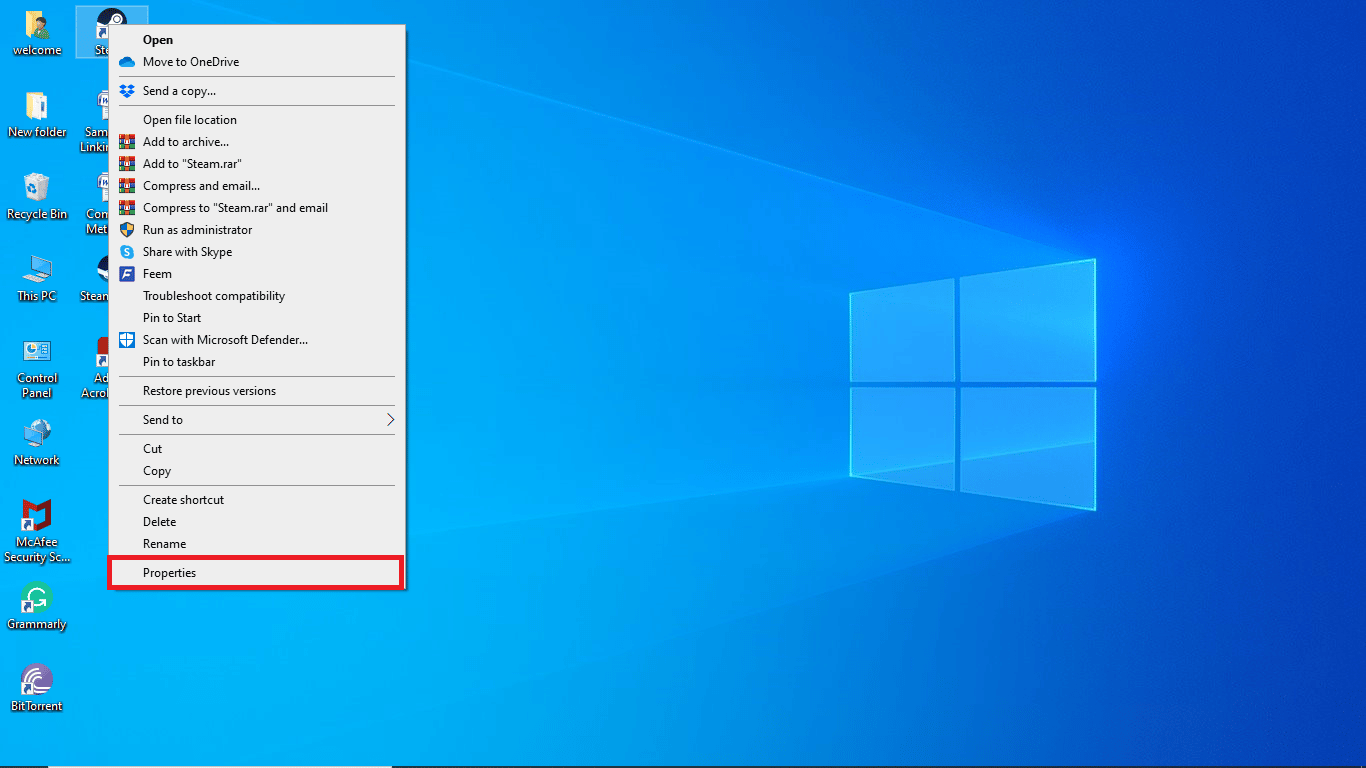
2. 호환성 탭으로 이동합니다.
3. ‘호환 모드에서 이 프로그램 실행’ 옵션을 활성화합니다.
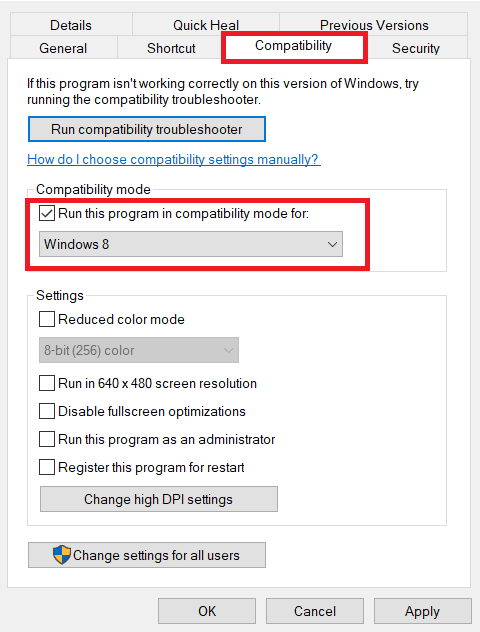
4. 드롭다운 메뉴에서 운영체제 버전을 선택합니다.
5. ‘관리자 권한으로 이 프로그램 실행’ 옵션을 선택합니다.
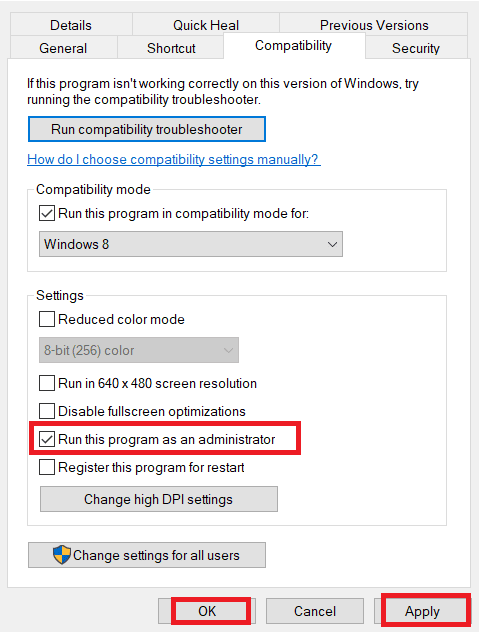
6. 적용 버튼을 클릭한 다음 확인을 눌러 설정을 저장합니다.
Steam을 관리자 권한으로 실행하면 Risk of Rain 치명적 오류가 해결될 수 있습니다. 만약 문제가 지속된다면, 다음 방법을 시도해 보십시오.
방법 2: Microsoft Visual C++ 재배포 가능 패키지 설치
‘작업 번호 1’ 문제로 인한 Risk of Rain 치명적 오류를 해결하기 위해 Microsoft Visual C++ 재배포 가능 패키지를 설치해 볼 수 있습니다. Microsoft 공식 웹사이트에서 해당 패키지를 다운로드하여 설치할 수 있습니다.
1. Windows 키를 누르고 ‘Chrome’을 입력한 후 실행합니다.

2. Microsoft Visual C++ 재배포 가능 패키지 다운로드 페이지로 이동합니다.
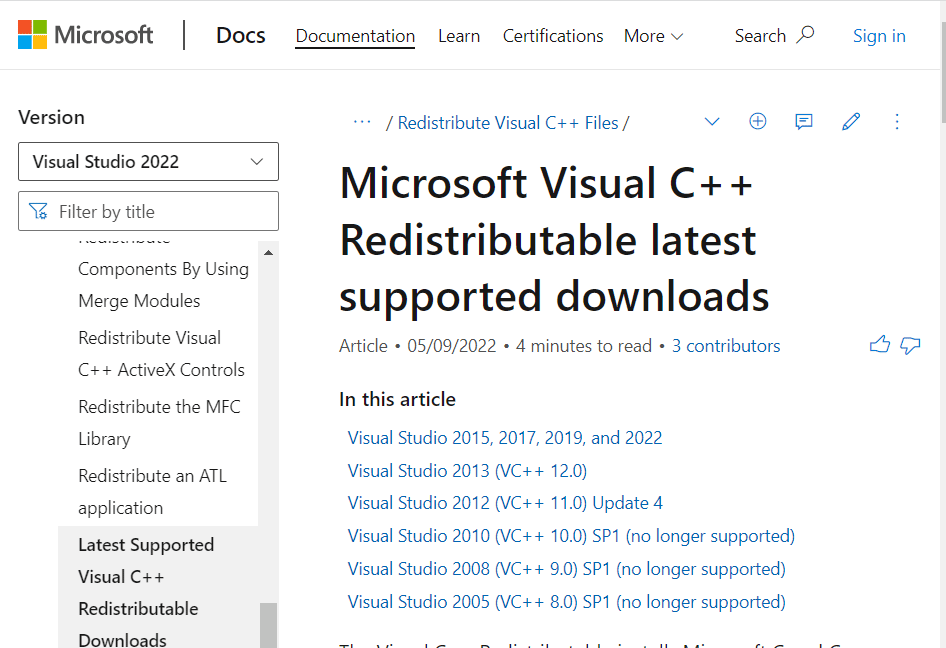
3. 해당 버전의 Microsoft Visual Studio 패키지를 다운로드하여 설치합니다.
방법 3: XNA 프레임워크 설치
XNA 프레임워크가 시스템에 설치되어 있지 않으면 게임 실행에 문제가 발생할 수 있습니다. Microsoft 웹사이트에서 XNA 프레임워크를 무료로 다운로드할 수 있습니다.
1. 웹 브라우저를 실행합니다.

2. Microsoft XNA 프레임워크 재배포 가능 패키지 4.0 다운로드 페이지로 이동합니다.
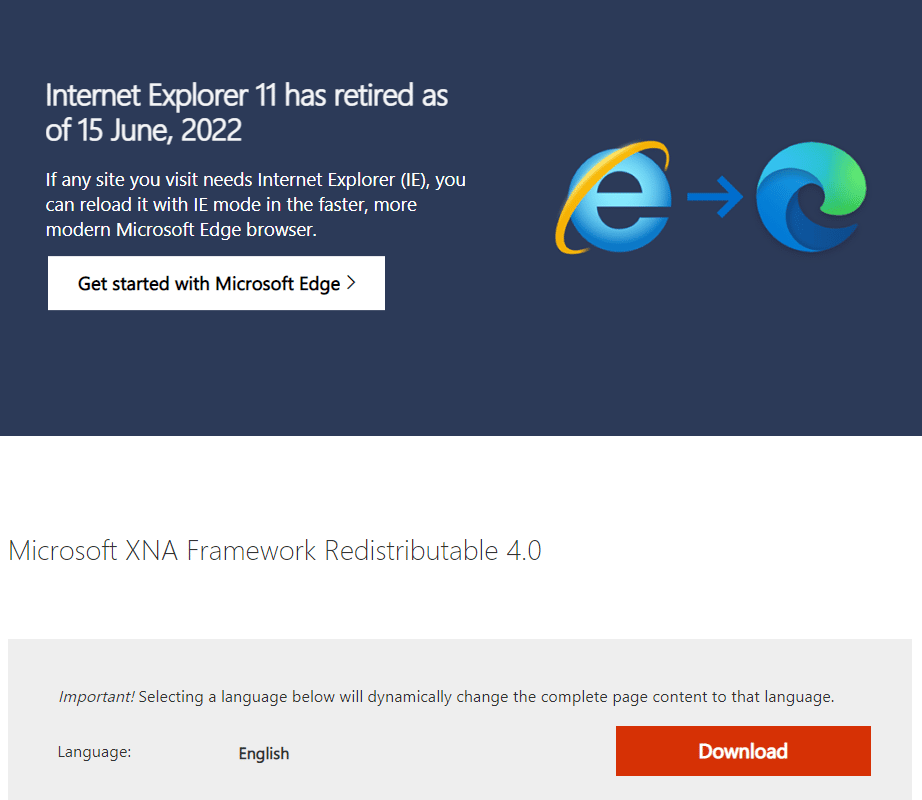
3. XNA Framework 설치 파일을 다운로드하여 설치합니다.
방법 4: Windows 업데이트
Risk of Rain 치명적 오류의 일반적인 원인 중 하나는 Windows 업데이트 누락입니다. Windows 업데이트를 최신 상태로 유지하는 것이 중요합니다. Windows 10 최신 업데이트 설치 방법을 참고하여 업데이트를 진행해 보세요.
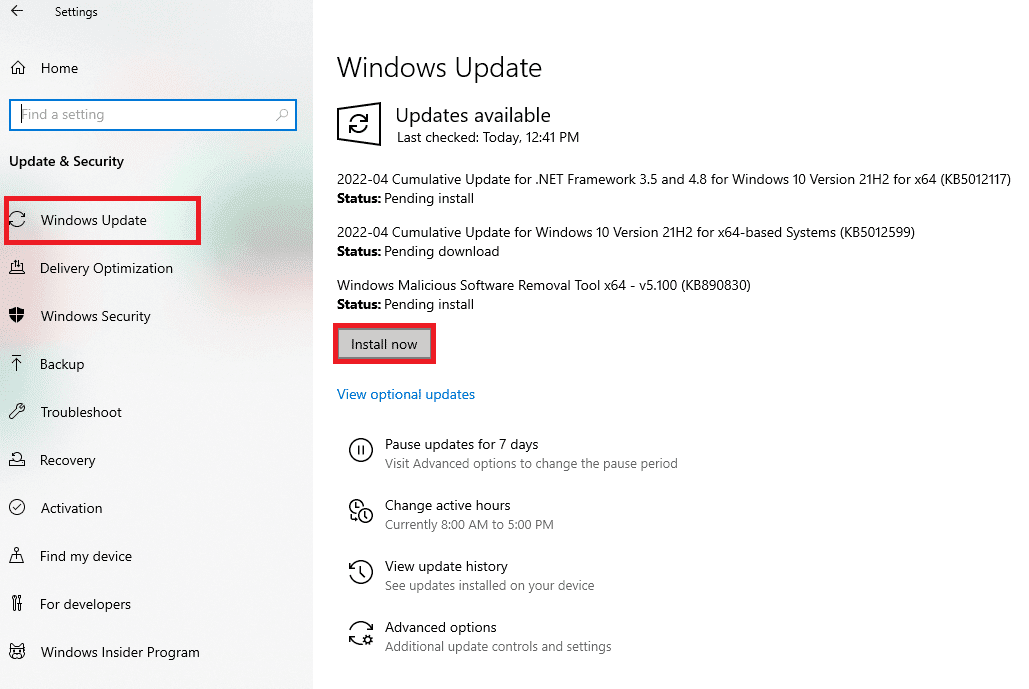
방법 5: 그래픽 드라이버 업데이트
오래된 그래픽 드라이버 또한 Risk of Rain 치명적 오류의 주요 원인 중 하나입니다. 그래픽 드라이버를 항상 최신 상태로 유지하는 것이 좋습니다. ‘Windows 10에서 그래픽 드라이버를 업데이트하는 4가지 방법’을 참고하여 그래픽 카드를 업데이트해 보세요.
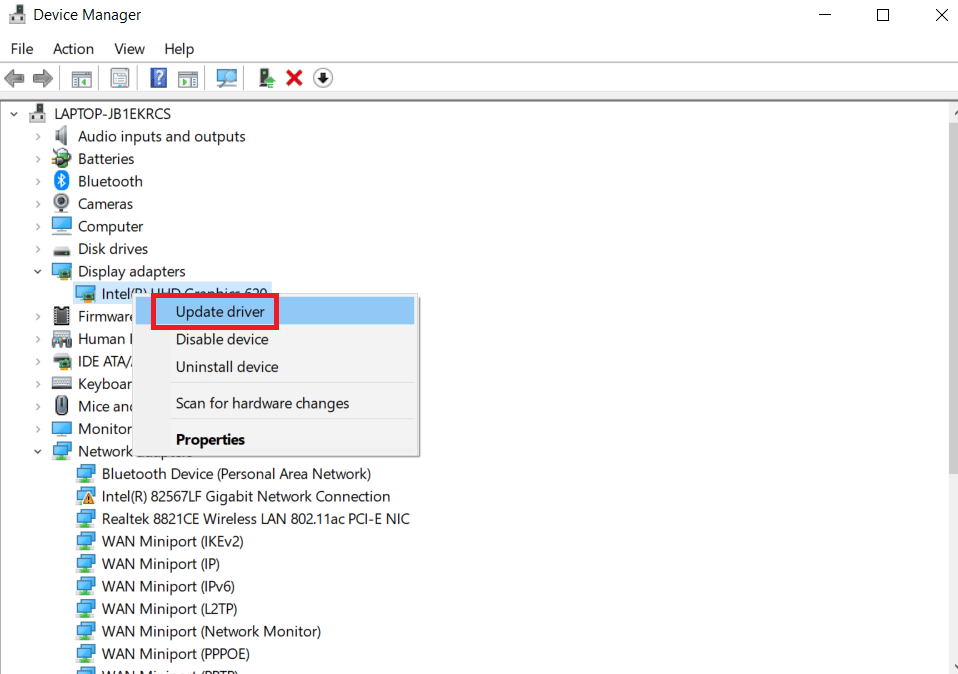
방법 6: 게임 파일 무결성 확인
손상된 게임 파일은 다양한 오류를 유발할 수 있습니다. Steam 프로그램을 사용하여 게임 파일의 무결성을 확인하여 이 문제를 해결할 수 있습니다. Steam에서 게임 파일 무결성을 확인하는 방법을 참고하여 안전하게 진행해 보세요.
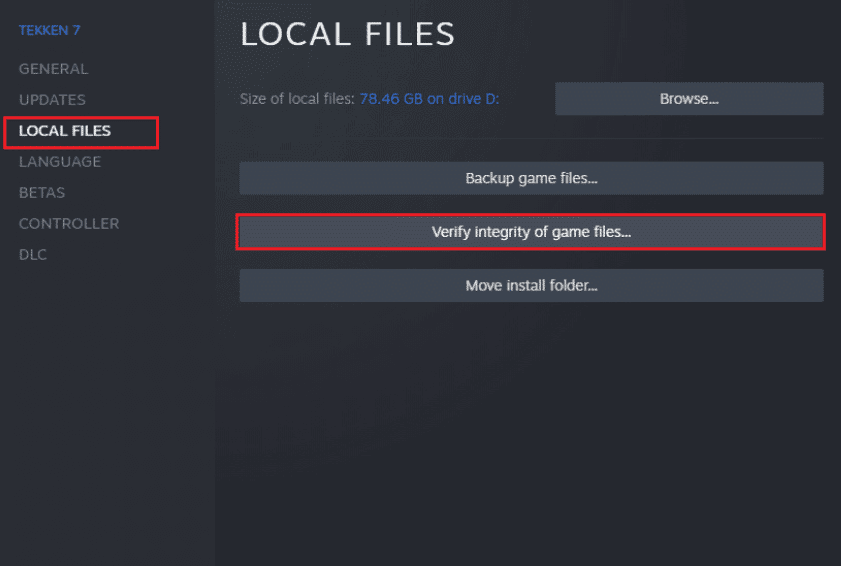
방법 7: 바이러스 백신 일시적으로 비활성화 (해당되는 경우)
만약 위 방법들로 해결되지 않았다면, 바이러스 백신 프로그램을 확인해 보세요. 바이러스 백신이 게임 실행 파일을 차단하여 오류가 발생할 수 있습니다. 바이러스 백신을 일시적으로 비활성화하여 문제를 해결해 볼 수 있습니다. ‘Windows 10에서 바이러스 백신을 일시적으로 비활성화하는 방법’을 참고하여 안전하게 진행해 주세요.
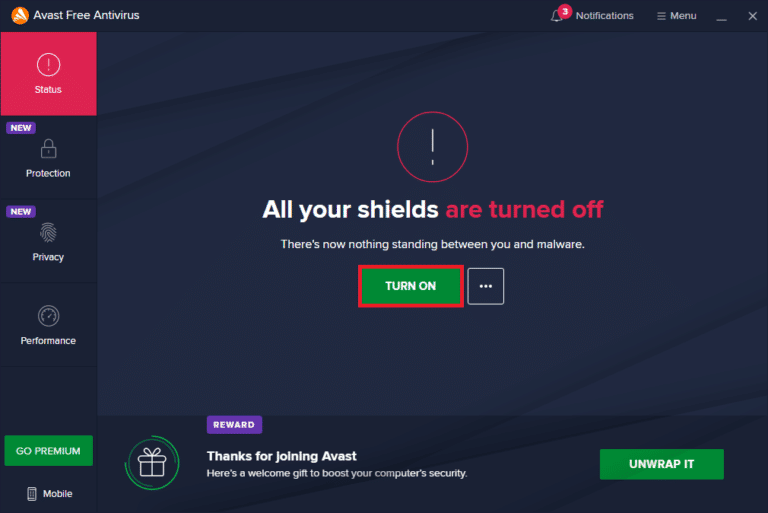
방법 8: Risk of Rain 게임 재설치
위 방법들이 모두 효과가 없다면, 게임을 제거하고 Steam 서버에서 다시 설치해 보세요. 이는 오류를 해결하는 데 도움이 될 수 있습니다. 다음은 Risk of Rain을 재설치하는 방법입니다.
1. Windows 키를 누르고 ‘Steam’을 입력한 후 실행합니다.
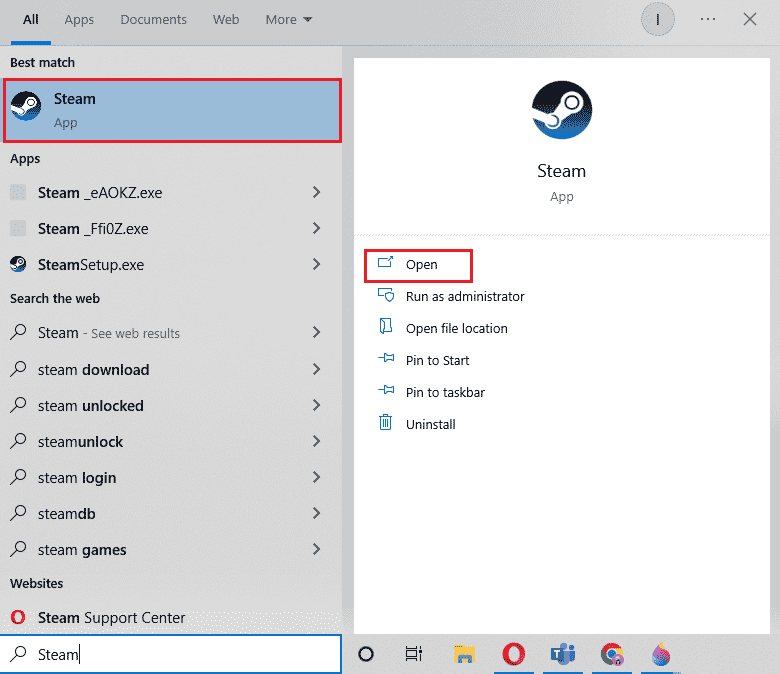
2. 라이브러리 탭으로 이동합니다.
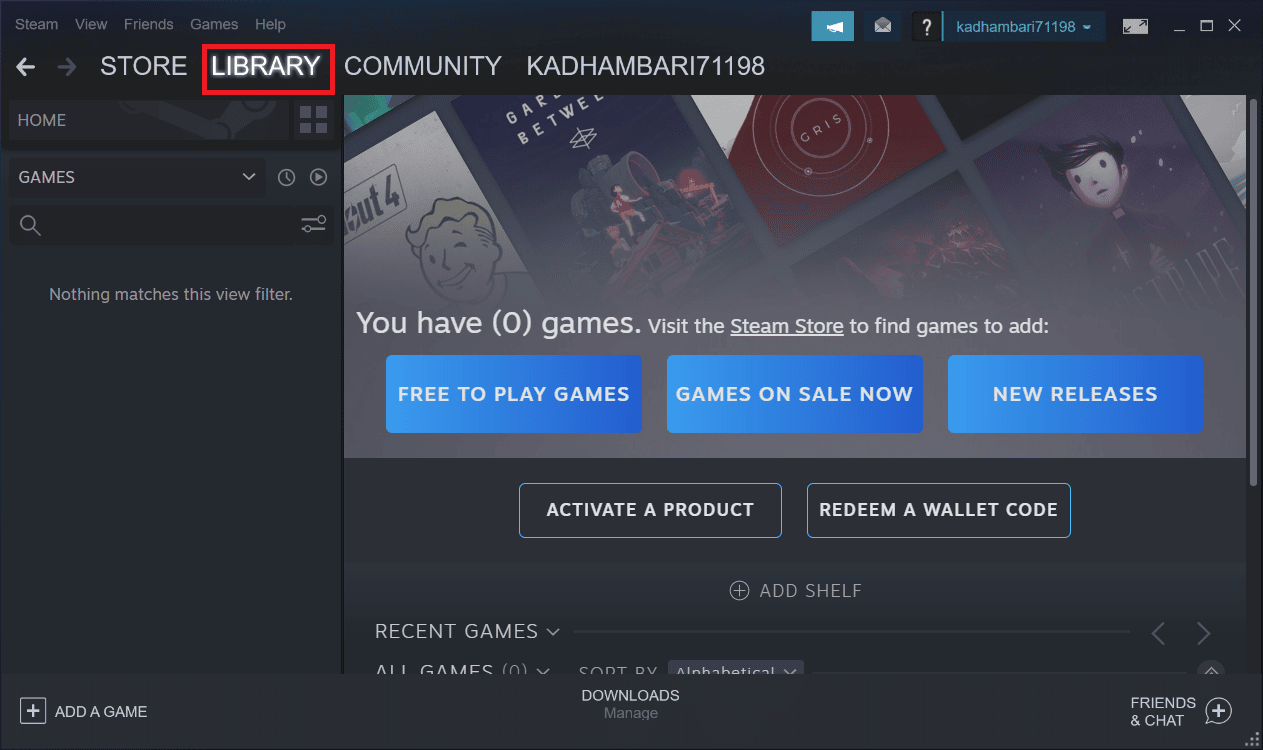
3. Risk of Rain 게임을 Steam 서버에서 제거합니다.
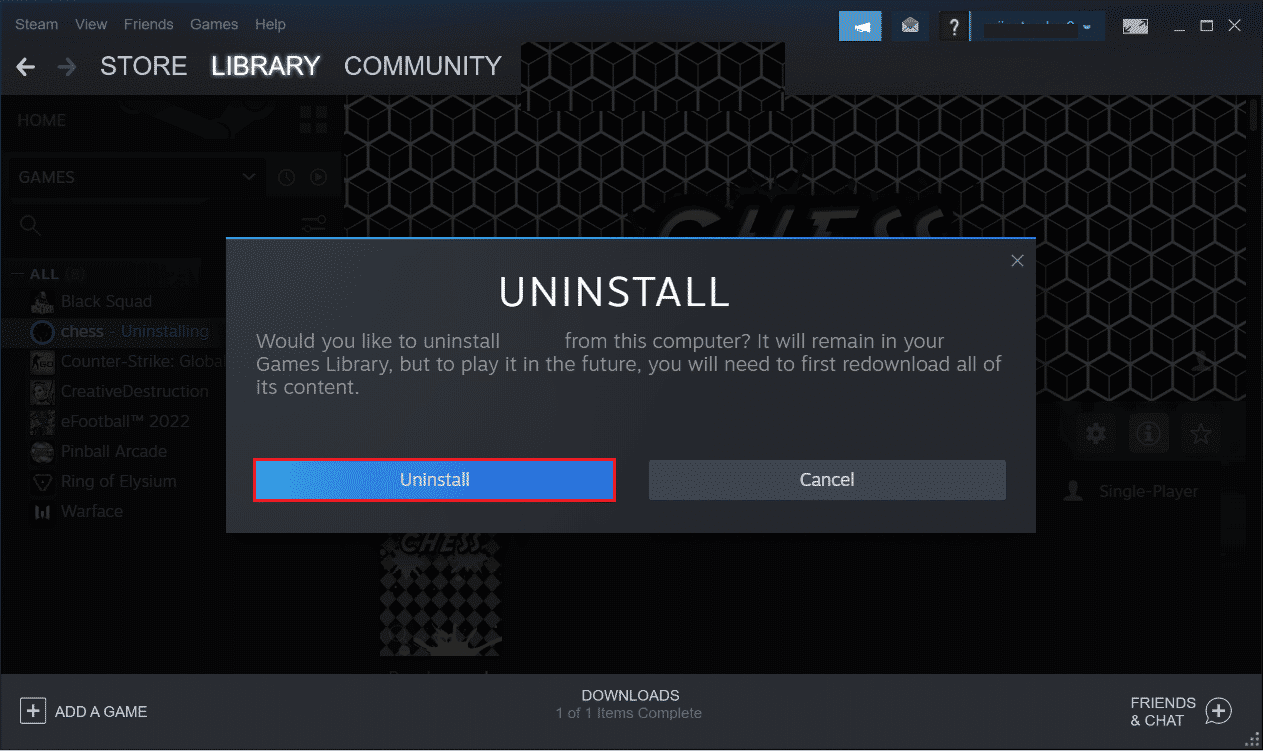
4. Steam 앱을 종료하고 PC에서 Steam을 완전히 닫습니다.
5. Windows 키와 E 키를 동시에 눌러 파일 탐색기를 실행합니다.
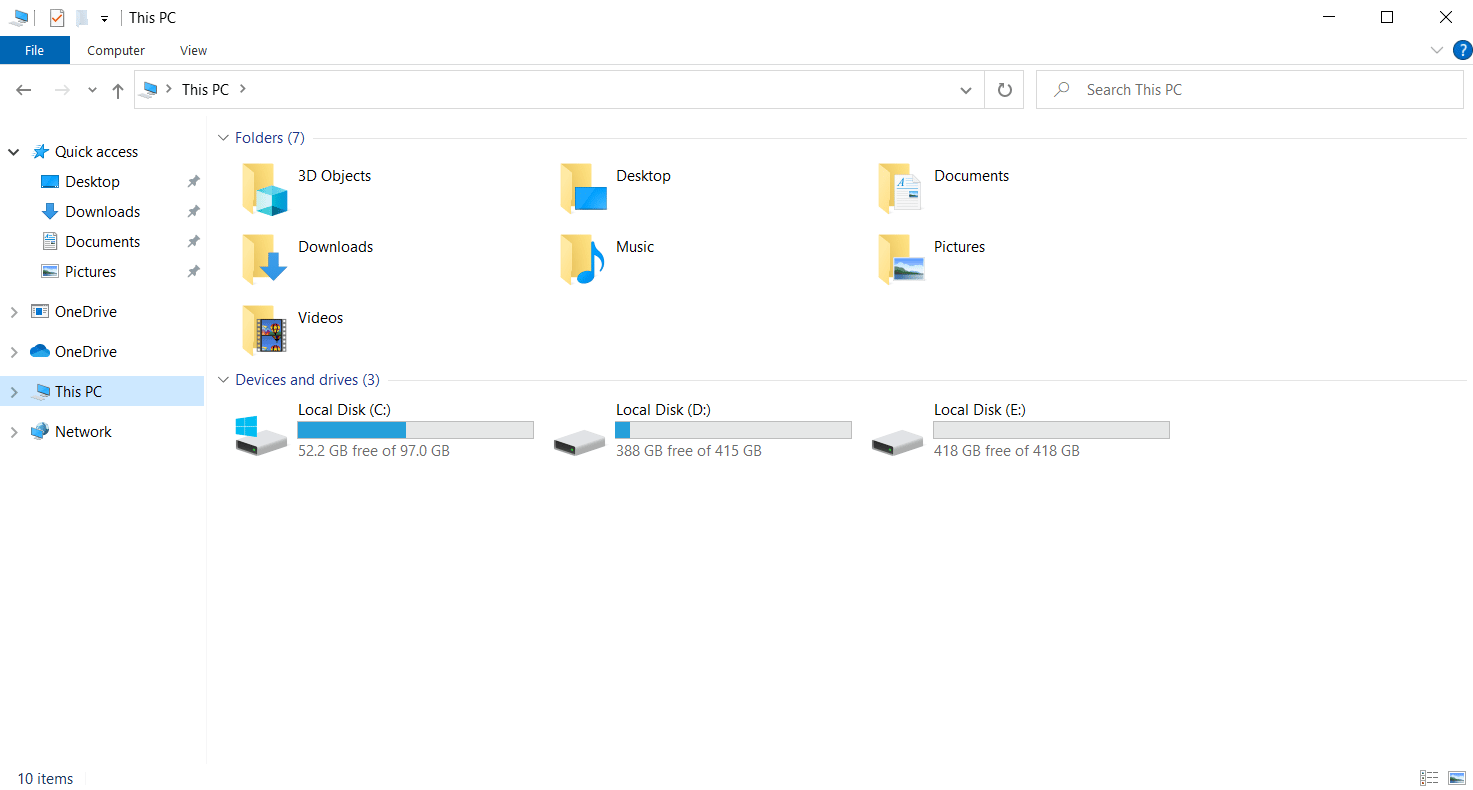
6. 다음 경로로 이동합니다.
경로: C:\Program Files (x86)\Steam\steamapps\common
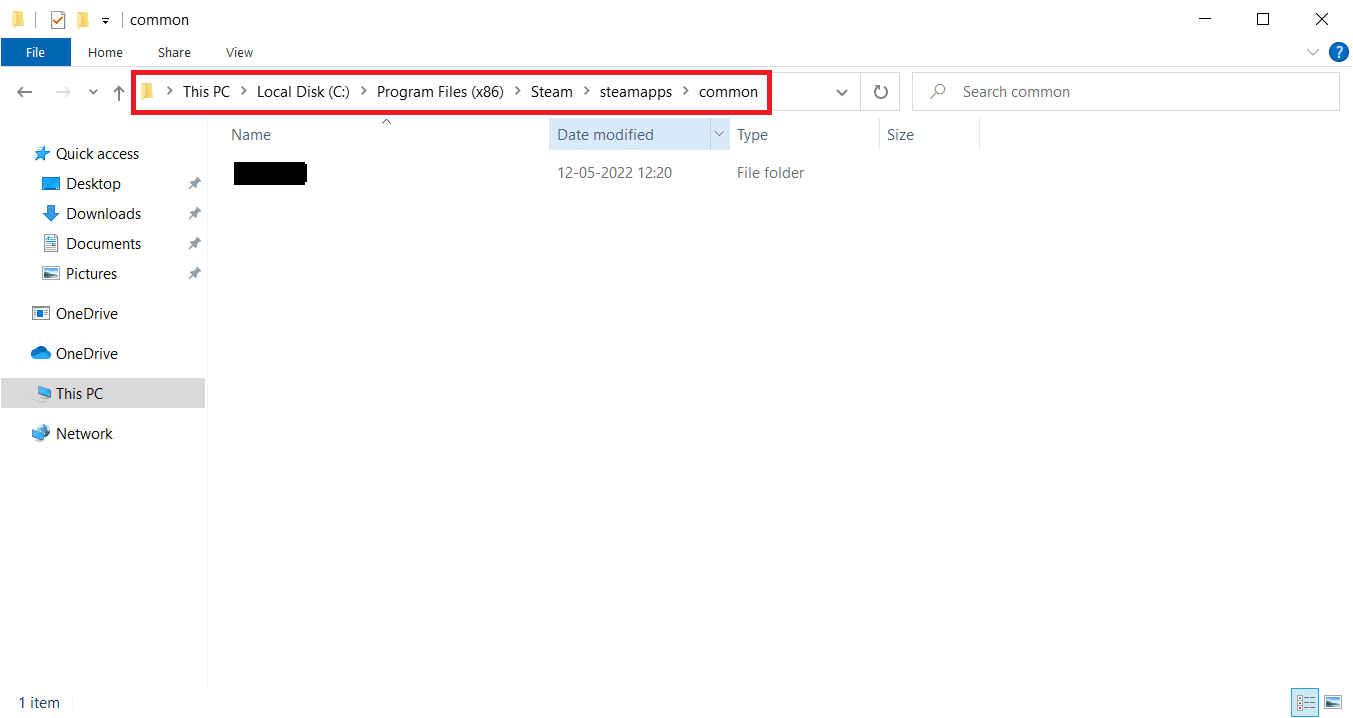
7. Risk of Rain 폴더를 마우스 오른쪽 버튼으로 클릭하고 ‘삭제’를 선택하여 게임을 완전히 제거합니다.
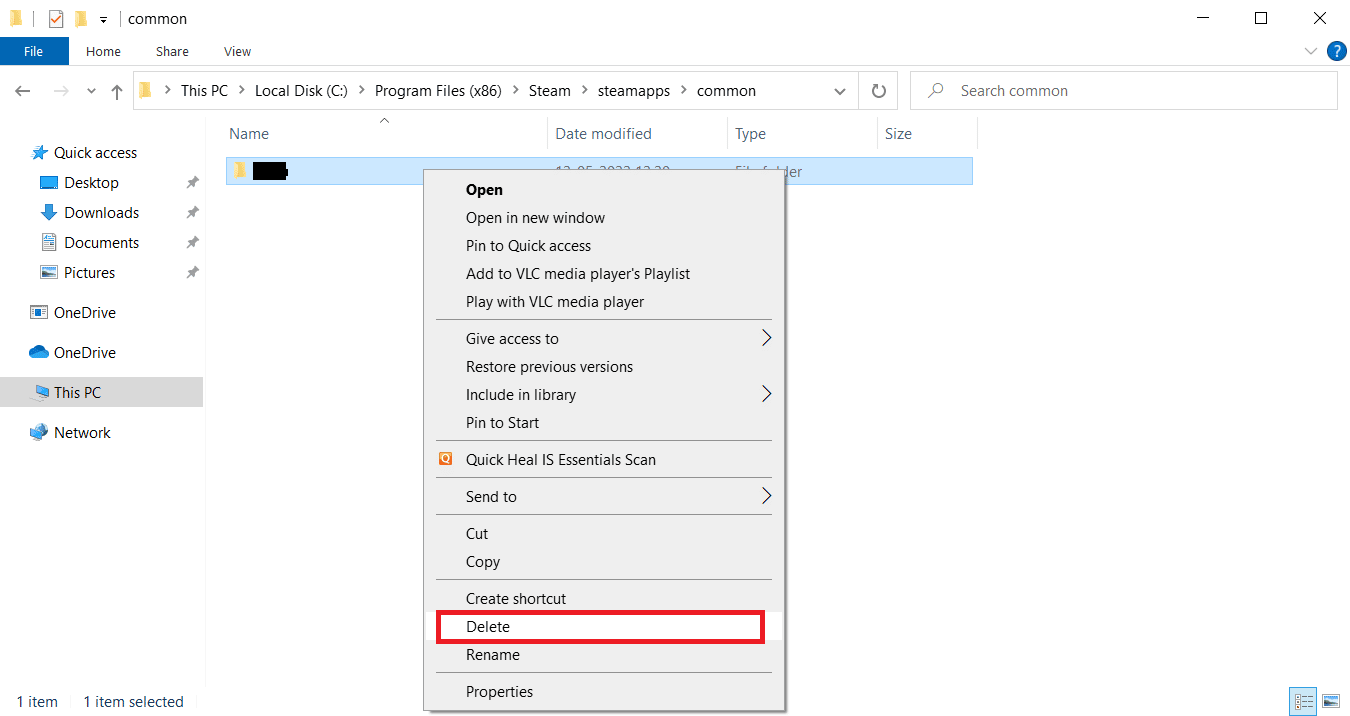
8. Steam 클라이언트를 다시 실행하고 게임을 다시 설치합니다.
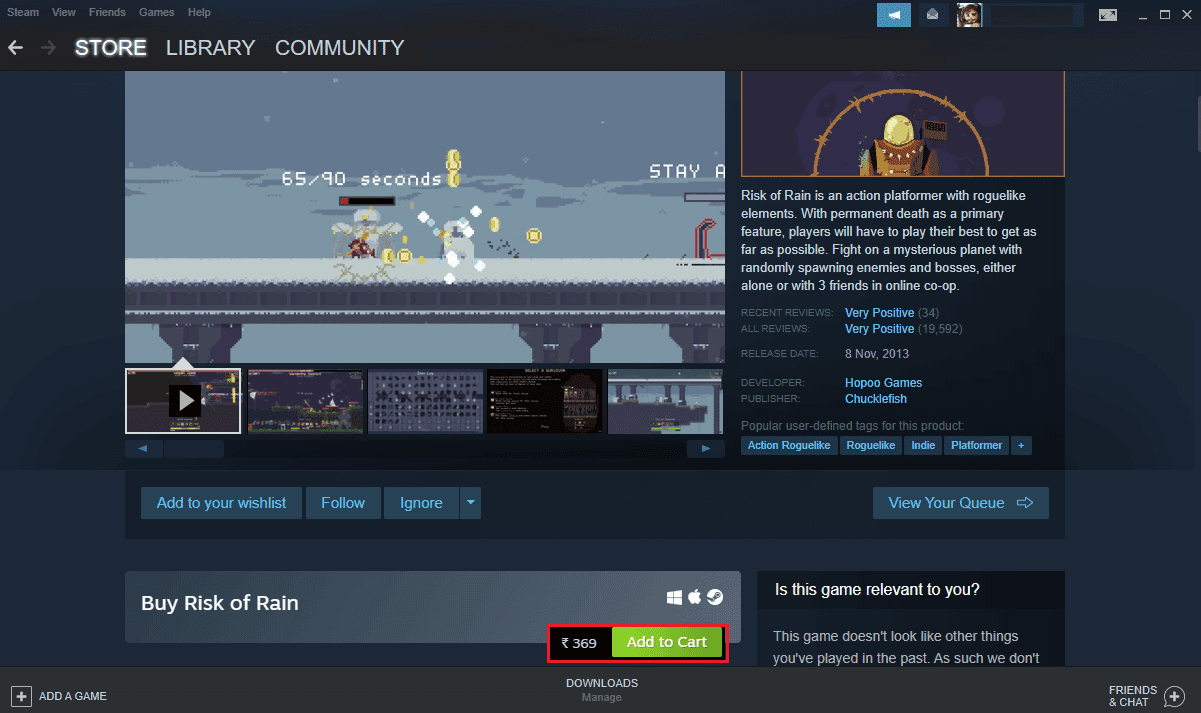
방법 9: Steam 재설치
위의 모든 방법이 효과가 없다면 Steam 플랫폼 자체에 문제가 있을 수 있습니다. Steam 프로그램을 다시 설치해 보세요.
1. Steam을 열고 왼쪽 상단에서 ‘Steam’을 클릭한 다음 ‘설정’을 선택합니다.

2. ‘다운로드’ 탭에서 ‘STEAM LIBRARY FOLDERS’를 클릭하여 저장소 관리자를 엽니다.

3. 게임이 설치된 드라이브를 선택합니다. (여기서는 ‘로컬 디스크 (D)’를 선택했습니다.)
참고: Steam 게임의 기본 설치 위치는 ‘로컬 디스크 (C)’입니다.
4. 세 개의 점을 클릭하고 ‘폴더 찾아보기’를 선택하여 ‘steamapps’ 폴더를 엽니다.

5. ‘SteamLibrary’를 클릭하여 이전 폴더로 돌아갑니다.
참고: 주소 표시줄에서 ‘SteamLibrary’를 찾을 수 없다면, 이전 폴더로 이동하여 ‘SteamLibrary’ 폴더를 찾으세요.
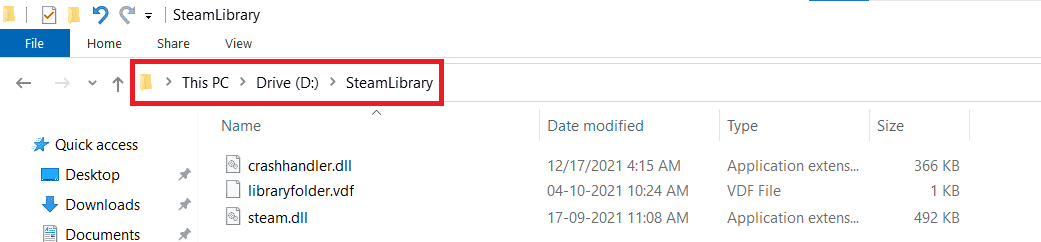
6. Ctrl + C 키를 눌러 ‘steamapps’ 폴더를 복사합니다.
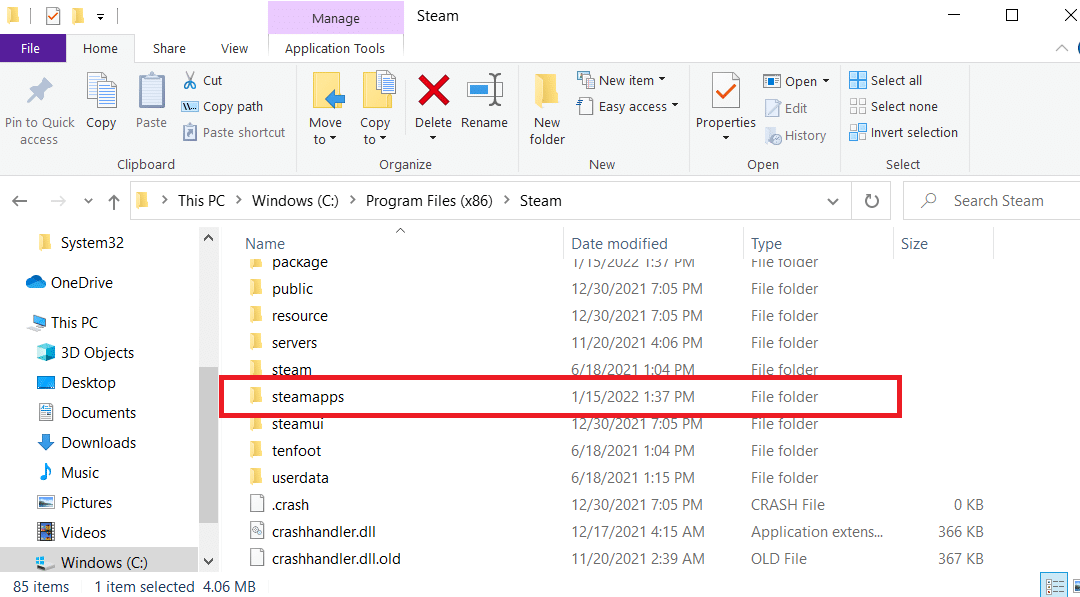
7. Ctrl + V 키를 눌러 ‘steamapps’ 폴더를 다른 위치에 붙여 넣어 백업합니다.
이제 다음 단계에 따라 Steam을 다시 설치하여 Risk of Rain 치명적 오류를 해결해 보세요.
8. Windows 키와 I 키를 동시에 눌러 설정을 엽니다.
9. ‘앱’ 설정을 클릭합니다.
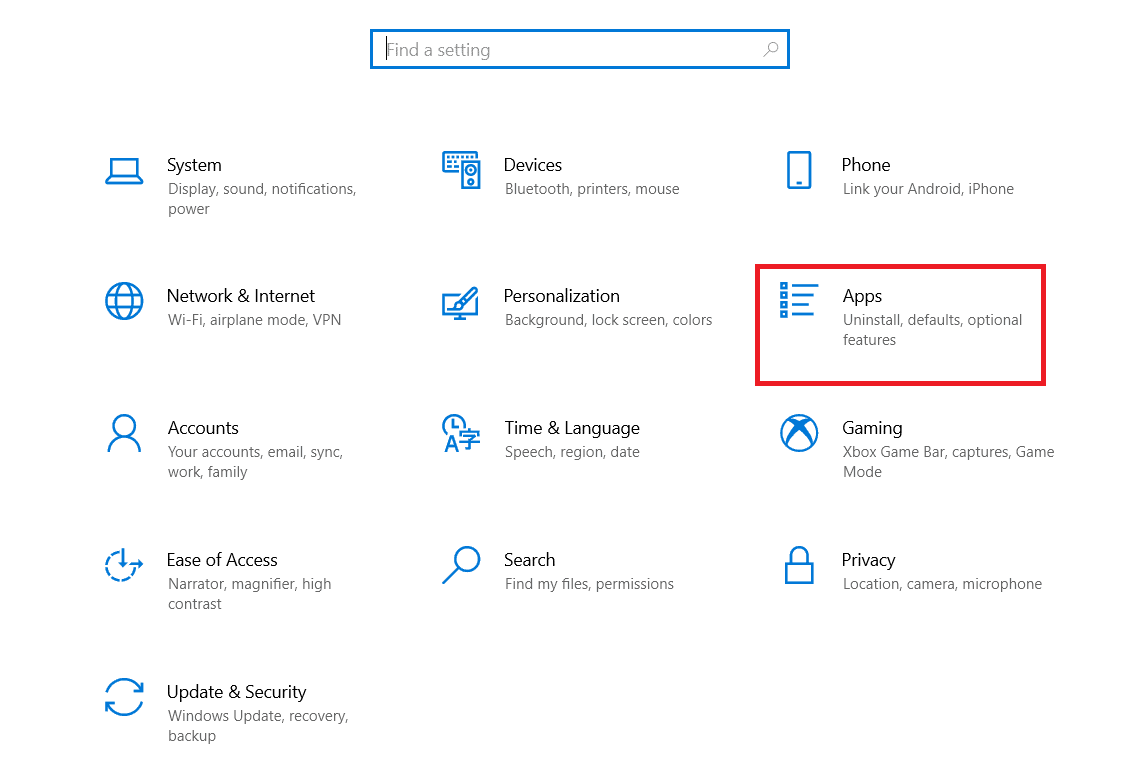
10. ‘Steam’ 앱을 선택합니다.
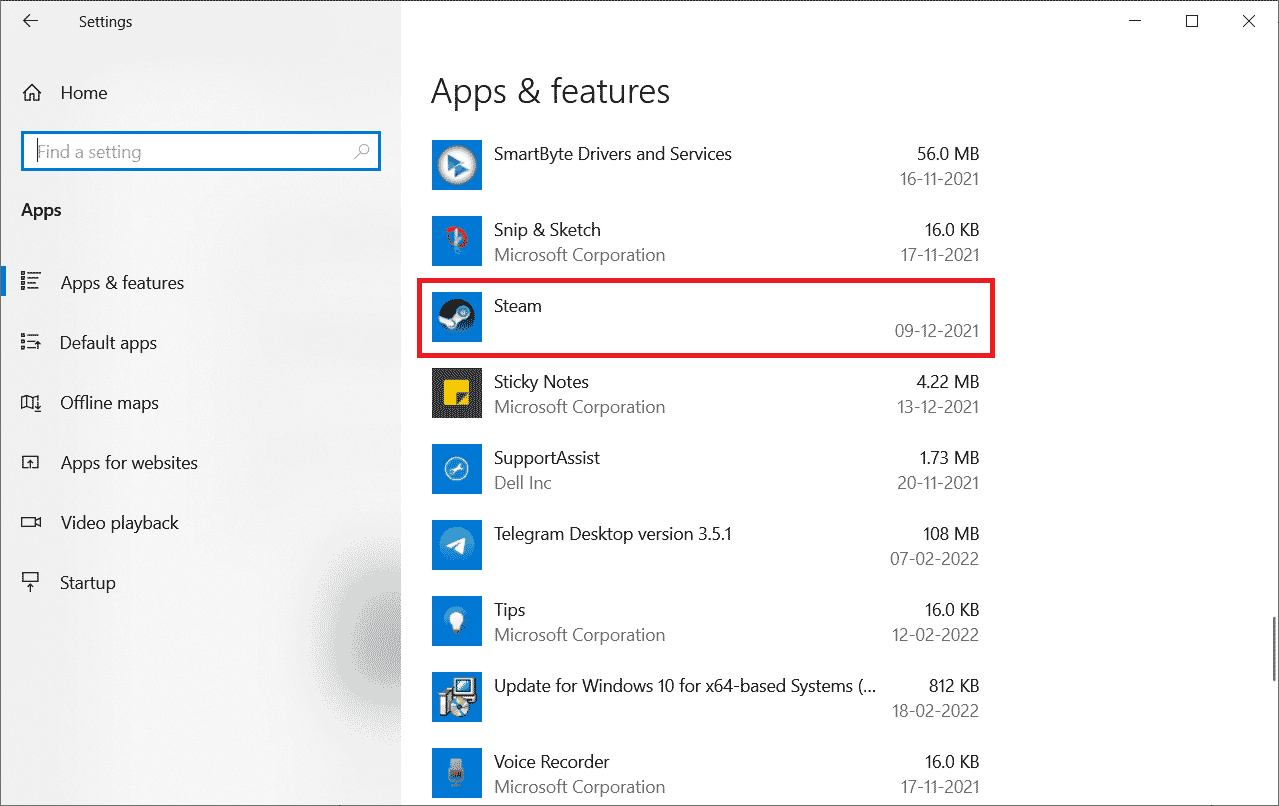
11. ‘제거’를 클릭합니다.
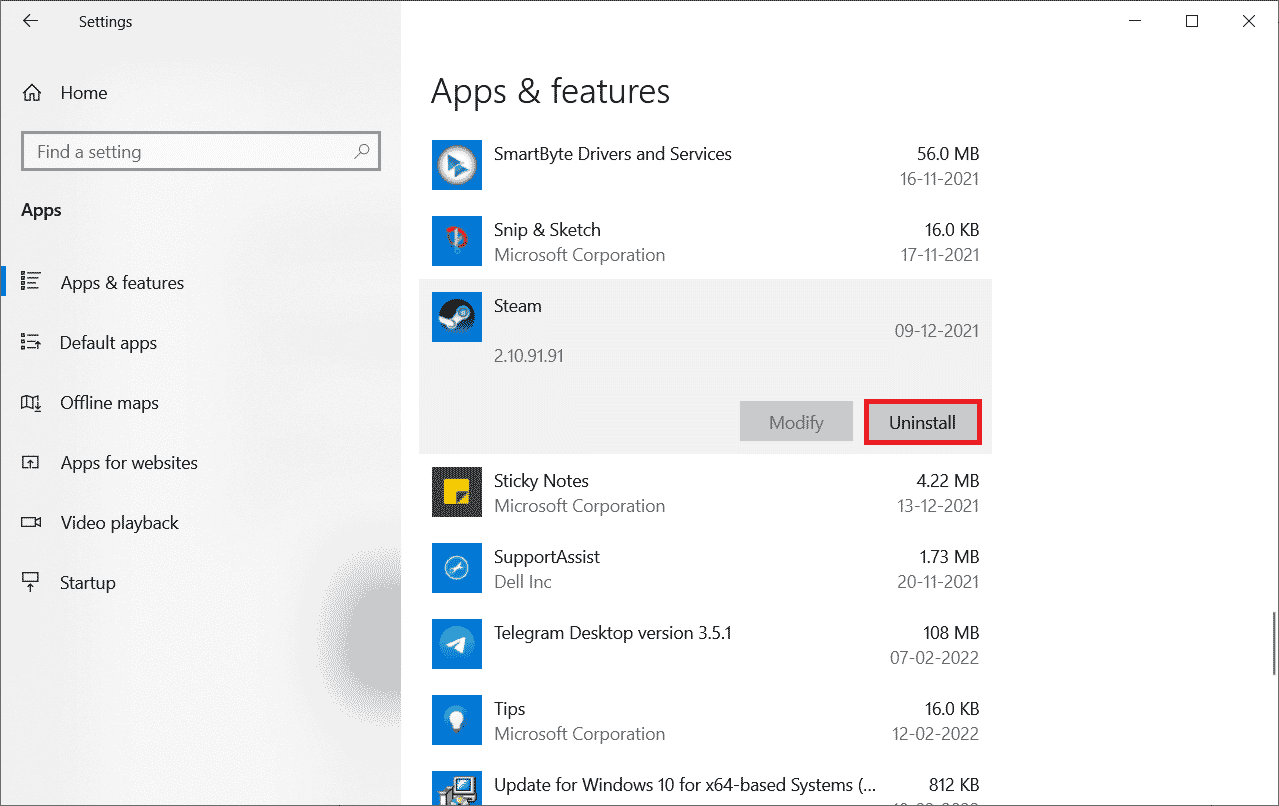
12. 다시 ‘제거’를 클릭하여 팝업을 확인합니다.
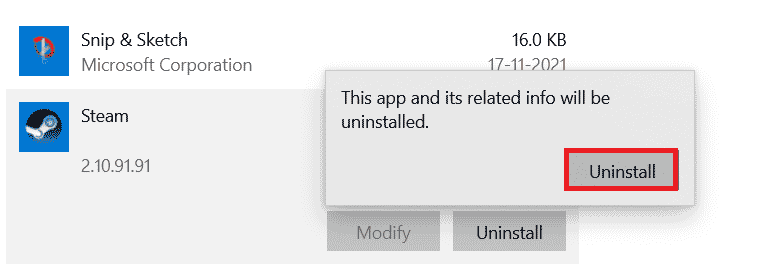
13. 프롬프트에서 ‘예’를 클릭합니다.
14. ‘제거’를 클릭하여 제거를 확인합니다.
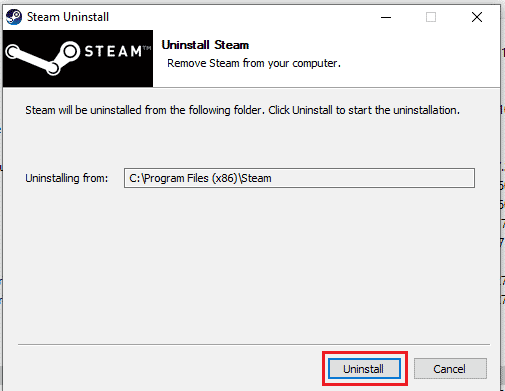
15. 응용 프로그램이 시스템에서 완전히 제거되면 ‘닫기’를 클릭합니다.
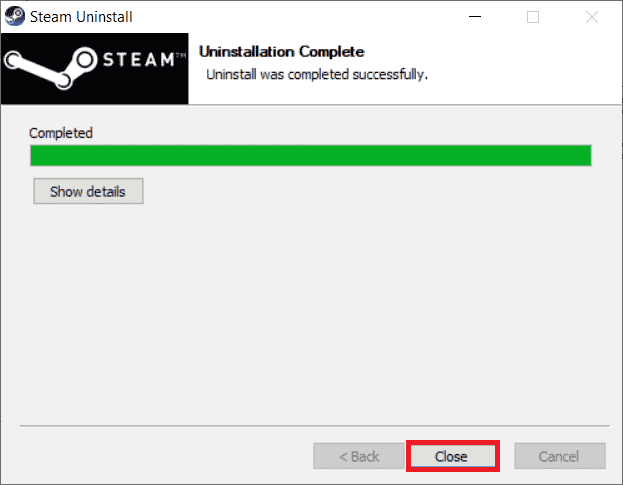
16. 시작을 클릭하고 ‘%localappdata%’를 입력한 다음 Enter 키를 누릅니다.

17. ‘Steam’ 폴더를 마우스 오른쪽 버튼으로 클릭하고 삭제합니다.
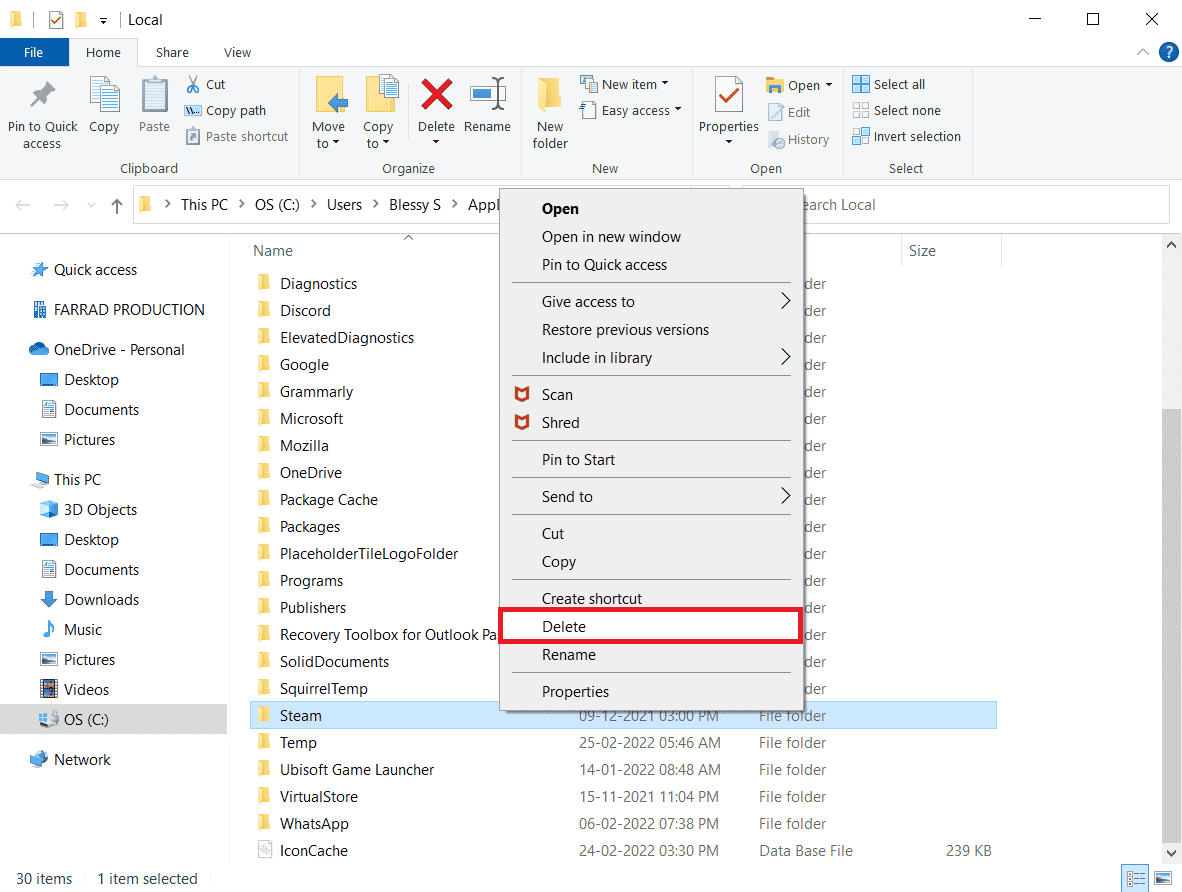
18. 다시 Windows 키를 누르고 ‘%appdata%’를 입력한 다음 실행합니다.
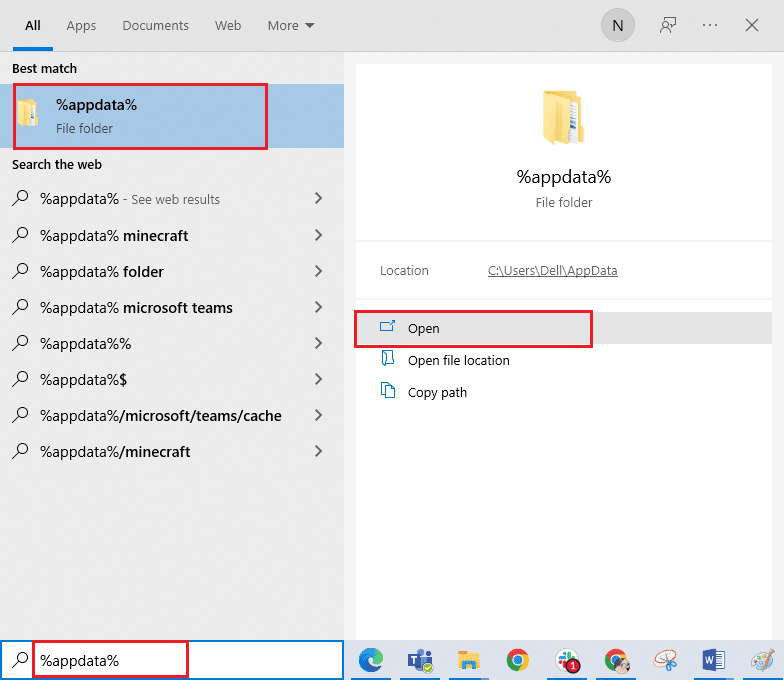
19. 이전과 같이 ‘Steam’ 폴더를 삭제합니다.
20. PC를 재시작합니다.
21. Steam 공식 웹사이트에 방문하여 ‘INSTALL STEAM’을 클릭하여 Steam 설치 파일을 다운로드합니다.
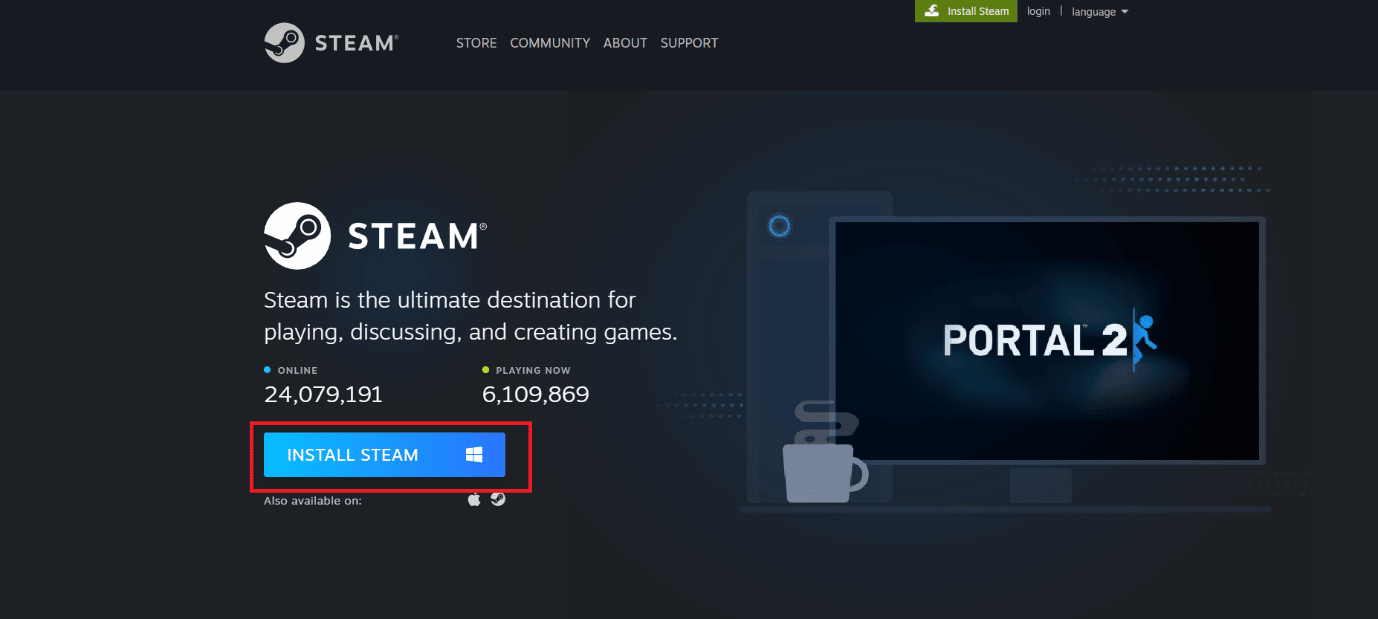
22. 다운로드한 설치 파일을 클릭하여 Steam을 설치하고 ‘Steam API를 초기화할 수 없음’ 오류를 해결합니다.
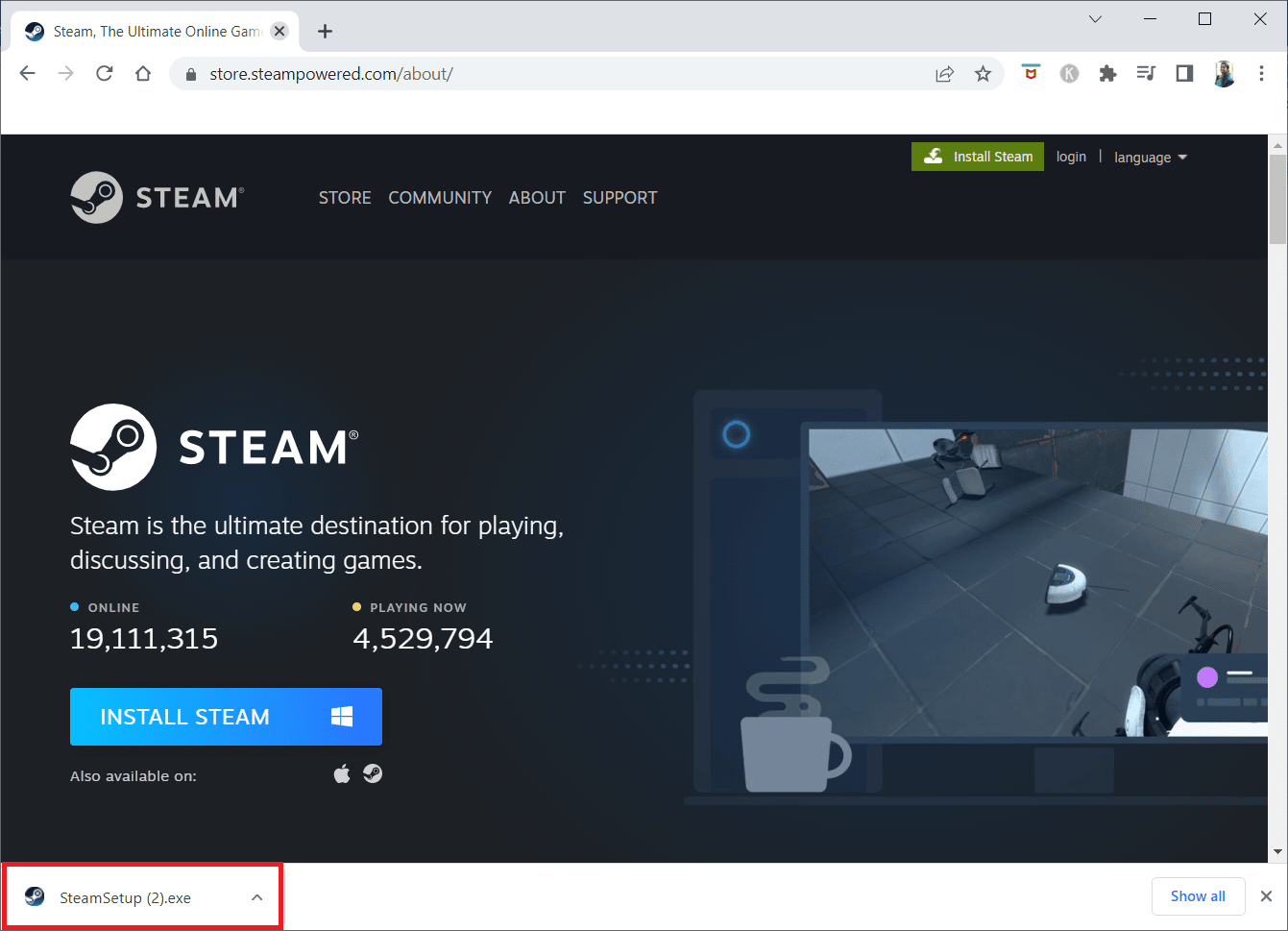
23. 사용자 계정 컨트롤 프롬프트에서 ‘예’를 클릭합니다.
24. 설치 마법사에서 ‘다음’을 클릭합니다.
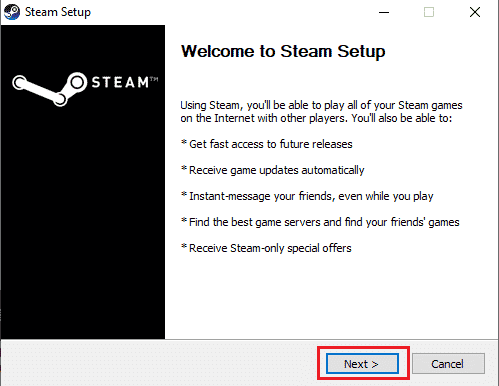
25. 원하는 언어를 선택하고 ‘다음’을 클릭합니다.
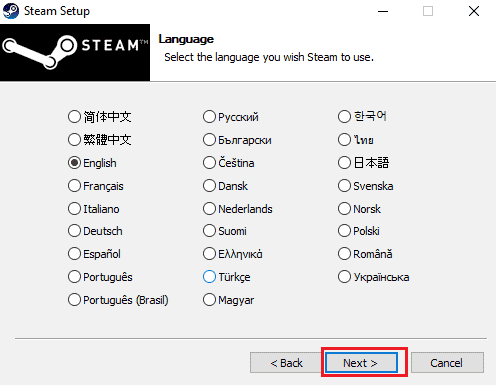
26. ‘설치’를 클릭합니다.
참고: 기본 폴더에 앱을 설치하고 싶지 않다면, ‘찾아보기’ 옵션을 클릭하여 원하는 대상 폴더를 선택하세요.
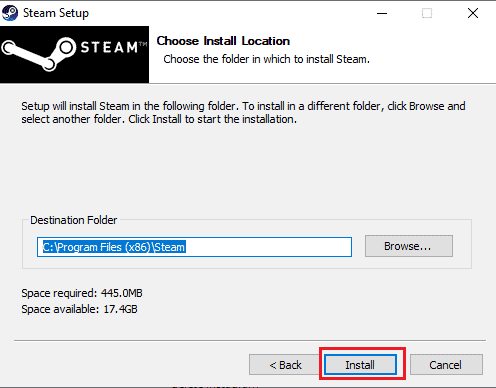
27. Steam 클라이언트 설치가 완료될 때까지 기다린 후 ‘마침’을 클릭합니다.
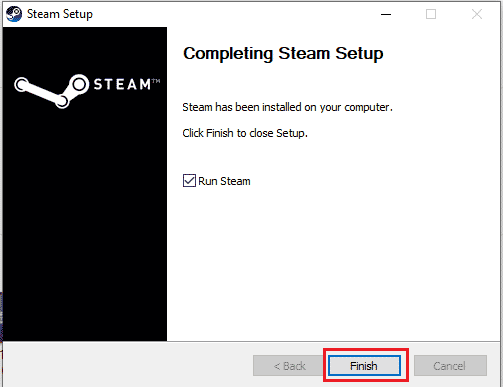
28. 설치가 완료되면 Steam 계정으로 로그인합니다.
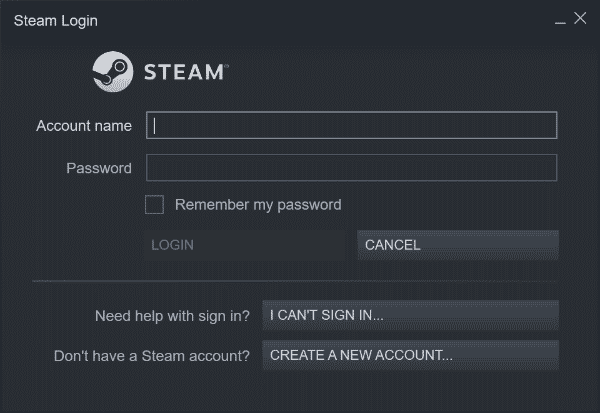
29. ‘steamapps’ 폴더를 기본 경로에 붙여넣습니다.
C:\Program Files (x86)\Steam\SteamLibrary
참고: 게임을 다운로드하는 위치에 따라 경로는 달라질 수 있습니다.
자주 묻는 질문 (FAQ)
Q1. RoR 게임이 PC에서 실행되지 않는 이유는 무엇인가요?
A. RoR 게임 실행 오류에는 다양한 원인이 있습니다. 게임 파일 손상, 바이러스 백신 문제, 시스템 파일 오류 등이 있습니다.
Q2. Steam에서 RoR 오류를 해결하는 방법은 무엇인가요?
A. Steam의 ‘게임 파일 무결성 확인’ 도구를 사용하여 게임 문제를 해결할 수 있습니다. 이 도구는 손상된 파일을 찾아 복구합니다.
Q3. RoR의 치명적 오류는 무엇인가요?
A. 치명적 오류는 Risk of Rain 게임에서 발생하는 일반적인 오류로, 주로 게임 파일 문제로 인해 발생합니다. 이 문서에서 설명된 다양한 방법을 통해 쉽게 해결할 수 있습니다.
***
이 가이드가 Risk of Rain 게임에서 발생하는 ‘작업 번호 1’ 치명적 오류를 해결하는 데 도움이 되었기를 바랍니다. 어떤 방법이 효과가 있었는지 알려주세요. 추가 질문이나 의견이 있다면 댓글로 남겨주세요.